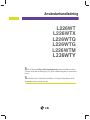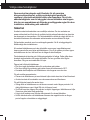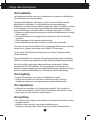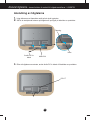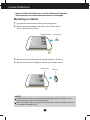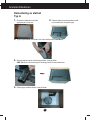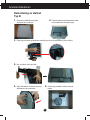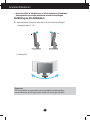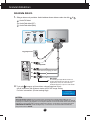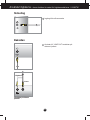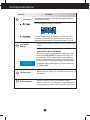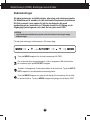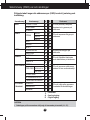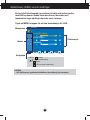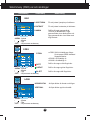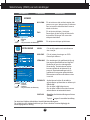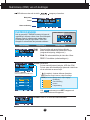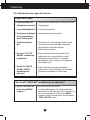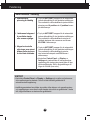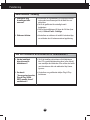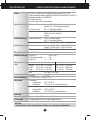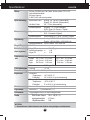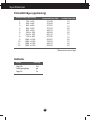LG L226WTQ-WF Användarmanual
- Kategori
- TV-apparater
- Typ
- Användarmanual
Denna manual är också lämplig för

Se till att läsa de Viktiga säkerhetsåtgärderna innan produkten används.
Förvara användarhandledningen (CD) på en lättåtkomlig plats för kommande
behov.
Se etiketten som är fastsatt på produkten och lämna informationen till din
återförsäljare när du begär service.
L226WT
L226WTX
L226WTQ
L226WTG
L226WTM
Användarhandledning
L226WTY

1
Denna enhet har skapats och tillverkats för att garantera
din personliga säkerhet, oriktig användning kan emellertid
resultera i eventuella elektriska stötar eller brandfara. För att alla
säkerhetsåtgärder som är inbyggda i denna bildskärm ska fungera
bör du vara uppmärksam på följande grundläggande regler för dess
installation, användning och underhåll.
Säkerhet
Använd endast strömsladden som medföljer enheten. Om du använder en
annan strömsladd se till att den är godkänd enligt nationell standard om den inte
har levererats av leverantören. Om strömsladden är defekt på något sätt bör du
kontakta tillverkaren eller närmaste auktoriserade serviceverkstad för byte.
Strömsladden används som huvudurkopplingsenhet. Se till att vägguttaget är
lättåtkomligt efter installationen.
Kör endast bildskärmen med den strömkälla som anges i specifikationerna i
denna manual eller som listas på bildskärmen. Om du är osäker på vilken typ av
strömkälla som du har i ditt hem kan du fråga din återförsäljare.
Överbelastade strömuttag och förlängningssladdar är farliga. Detta gäller även
skadade strömsladdar och trasiga kontakter. De kan ge stötar eller utgöra
brandfara. Ring en servicetekniker för byte.
Öppna inte höljet på bildskärmen.
• Det finns inga användbara delar för användaren på insidan.
• Det finns farligt hög spänning på insidan även när strömmen är OFF.
• Kontakta återförsäljaren och bildskärmen inte fungerar som den ska.
För att undvika personskador:
• Placera inte bildskärmen på en sluttande hylla såvida den inte är fast förankrad.
• Använd endast ett bordsstativ som rekommenderas av tillverkaren.
För att förhindra brand eller andra faror:
• Stäng alltid av bildskärmen om du lämnar rummet under längre perioder. Låt
aldrig bildskärmen vara i läget ON när du lämnar huset.
• Se till att barn inte släpper eller skjuter in objekt i öppningar i bildskärmens hölje.
Vissa inre delar leder farlig spänning.
• Lägg inte till enheter som inte har konstruerats för denna bildskärm.
• Under åskväder eller när bildskärmen lämnas utan uppsikt under en längre
period koppla ur kontakten ur vägguttaget.
Viktiga säkerhetsåtgärder

2
Viktiga säkerhetsåtgärder
Vid installation
Låt ingenting stå på eller rulla över strömsladden och placera inte bildskärmen
där strömsladden riskerar att skadas.
Använd inte bildskärmen i närheten av vatten, såsom ett badkar, handfat,
köksdiskbänk, tvättmaskin, i en våt källare eller nära en simbassäng.
Bildskärmen är utrustad med ventilationsöppningar i höljet för utsläpp av värmen
vid användning. Om dessa öppningar blockeras kan den samlade värmen
orsaka driftstörningar som kan resultera i brandfara. Därför får du ALDRIG:
• Blockera ventilationsöppningarna genom att placera bildskärmen på en säng,
soffa, matta etc.
• Placera bildskärmen i ett inbyggt utrymme såvida inte det finns tillräcklig
ventilation.
• Täcka öppningarna med tyg eller annat material.
• Placera bildskärmen nära eller ovanför en radiator eller värmekälla.
Gnid inte eller slå på Active Matrix LCD med någonting hårt eftersom detta kan
orsaka rispor, ytskador eller skada Active Matrix LCD permanent.
Tryck inte på LCD-skärmen med fingrarna under längre tid eftersom detta
orsakar efterbilder.
Vissa punktdefekter kan visas som röda, gröna eller blåa punkter på skärmen.
Detta har emellertid ingen påverkan på eller effekt på bildskärmens prestanda.
Om det är möjligt, använd den rekommenderade uppösningen för bästa
bildkvalitet för din LCD-bildskärm. Om den används i annat läge än den
rekommenderade upplösningen kan vissa bildförändringar uppstå på skärmen.
Detta är emellertid karakteristiskt för LCD-skärmar med fast upplösning.
Vid rengöring
• Koppla från strömmen innan ytan och bildskärmen rengörs.
• Använd en lätt fuktad (inte våt) trasa. Använd inte aerosol direkt på
vildskärmen eftersom en översprejning kan orsaka elektriska stötar.
Vid ompackning
• Kasta inte bort kartongen och förpackningsmaterialet. De är utmärkt att
använda för transport av enheten. När du ska förflytta enheten till en annan
plats, packa ner den med dess originalmaterial.
Vid avyttring
• Den fluorescerande lampan som används i denna produkt innehåller en liten
mängd kvicksilver.
• Kasta inte denna produkt i den vanliga hushållssoporna.
Avyttring av denna produkt måste ske enligt de lokala bestämmelserna.

3
Anslutning av högtalarna
1
. Lägg skärmen med framsidan nedåt på ett mjukt tygstycke.
2. Sätt in de utskjutande hakarna på högtalarna i springan på baksidan av produkten.
Ansluta högtalarna
-
denna funktion är endast för högtalarmodellerna - L226WTM
Hake
Öppning
Audio DC-In
kabel
AUDIO IN
3. Efter att högtalarna monterats, anslut Audio DC-In kabeln till baksidan av produkten.
DC-UT

4
Ansluta bildskärmen
VIKTIGT
Denna illustration beskriver den generella anslutningsmodellen. Din skärm kan se
annorlunda ut än posterna som visas på bilden.
Bär inte produkten upp och ned genom att endast hålla i stativet. Produkten kan falla
och skadas eller skada din fot.
• Innan du ställer in bildskärmen, se till att strömmen till skärmen,
datorsystemet och andra monterade enheter är avstängda.
Montering av stativet
1. Lägg skärmen med framsidan nedåt på ett mjukt tygstycke.
2. Montera stativet på produkten i rätt riktning såsom visas i figuren.
Tryck in det tills du hör ett "klick".
3. Montera stativet (Framsida, Baksida) på stativstommen i rätt riktning.
4. När det är monterat lyft försiktigt upp skärmen och framsidan framåt.
Stativstomme
Stativbas
Stativstomme
Gångjärnsstomme

5
Ansluta bildskärmen
Demontering av stativet
1. Placera en kudde eller ett mjukt
tygstycke på en plan yta.
3. Tryck på spärrhaken på insidan och ta bort stativet från stativhållaren.
5. Packa upp produkten såsom visas på bilden.
4. Dela på stativet med en skruvmejsel såsom visas på bilden.
OBS: Behåll de 4 skruvarna på en åtkomlig plats för kommande behov.
2. Placera skärmen med framsidan nedåt
mot kudden eller det mjuka tyget.
Typ A

6
Ansluta bildskärmen
Demontering av stativet
1. Placera en kudde eller ett mjukt
tygstycke på en plan yta.
4. Dra ut stativet och ta bort det.
2. Placera skärmen med framsidan nedåt
mot kudden eller det mjuka tyget.
Typ B
3. Flytta läge på handen på produkten samtidigt som du vrider stativbasen i pilens riktning.
5. Skjut spärrhaken åt sidan och ta bort
stativbasen från underredet.
6. Packa upp produkten såsom visas på
bilden.

7
Ansluta bildskärmen
20
• Innan du ställer in bildskärmen, se till att strömmen till skärmen,
datorsystemet och andra monterade enheter är avstängda.
Inriktning av din bildskärm
1. Justera bildrutans position på olika sätt för att få maximal bekvämlighet.
• Lutningsområde: -5˚~20˚
Ergonomi
För att bibehålla en ergonomisk och komfortabel betraktningsläge
rekommenderas att lutningsvinkeln framåt inte överstiger 5 grader.
• Vridning: 355˚

8
Använda datorn
1. Stäng av datorn och produkten. Anslut kablarna såsom skissen nedan visar från
1
till
2
.
2. Tryck på knappen på framsidans omkopplingspanel för att
slå på strömmen. När skärmen startas utförs 'Self Image Setting
Function' automatiskt. (Endast analogt läge)
Ansluta bildskärmen
A
B
C
Anslut DVI kabel
Anslut Dsub kabel (PC)
Anslut Dsub kabel (Mac)
Vägguttagsmodell
PC
PC
PC
MAC
Strömsladd
Analog signal
D-sub
Digital signal
DVI
Datoruttagsmodell
Mac adapter
För användning med Apple Macintosh behövs en
separate adapterkontakt för att ändra den 15 pinnars
högdensitets (3 rader) D-sub VGA kontakten på
medföljande kabel till en 15 pinnars 2 raders kontakt.
DVI-D (Denna funktion är inte tillgänglig i alla länder.)
NOTERA
'Self Image Setting Function'? Denna funktion förser användaren med optimala skärminställningar. När
användaren ansluter skärmen första gången kommer denna funktion att automatiskt justera skärmen för optimala
inställningar för enskilda ingångssignaler. Om du vill justera skärmen när den används eller vill köra denna funktion
manuellt igen, tryck på 'AUTO/SET' knappen på skärmens frontpanel. I annat fall kan du genomföra alternativet
'FABRIKSINSTÄLLNINGAR' på OSD ändringsmenyn. Var medveten om att detta alternativ återställer alla
menyposterna förutom 'SPRÅK'.
UTFÖR EGNA
BILDINSTÄLLNINGAR

9
Använda högtalarna
-
denna funktion är endast för högtalarmodellerna - L226WTM
Sidouttag
Baksidan
AUDIO
IN
Ingång hörlur/öronmussla
Ansluter till *LINE OUT kontakten på
datorns ljudkort.
*Line ut
Högtalare ut
<Kontakter på datorns
ljudkort>

10
Kontrollpanelfunktioner
*Med endast en tryckning på ez-zoom och du kan finna den
bästa upplösningen för dig och det är möjligt att förstora
storleken på tecken och bilder för personer med nedsatt syn,
personer som inte är vana vid datorer och för barn.
•
Rekommenderad upplösning är: 1680 × 1050, 1280 × 1024, 1024 × 768, 800 × 600.
•
Inställningsmetod kan skilja sig mellan olika operativsystem och olika grafikkort. I detta
fall, fråga tillverkaren av datorn eller grafikkortet.
ZOOMING
Använd knappen 'ez Zooming' på den aktuella skärmen, så
övergår skärmens upplösning till enstegs låg upplösning.
Använd 'ez Zooming' knappen en gång till och skärmen återgår
till ursprungsvisningen.
Kontroll Funktion
MENU knapp
Använd denna knapp för att gå in i eller lämna
skärmmenyn (OSD, On Screen Display).
OSD LÅS/LÅS UPP
Denna funktion gör det möjligt att låsa nuvarande
kontrollinställningar så att de inte oavsiktligt ändras.
Tryck in och håll kvar MENU knappen i flera sekunder.
Meddelandet "OSD LÅS" bör visas.
Du kan låsa upp OSD kontrollerna när som helst genom
att trycka på MENU knappen under flera sekunder.
Meddelandet "OSD LÅS UPP" bör visas.
Kontrollknappar frontpanelen
OSD LÅS
OSD LÅS UPP

11
Kontrollpanelfunktioner
Kontroll Funktion
Denna indikator lyser blå när skärmen arbetar
normalt (läget På). Om skärmen är i beredskapsläge
(energibesparing) ändrar denna indikator färg till gult.
Strömindikator
Använd denna knapp för att starta eller stänga av
bildskärmen.
Strömbrytare
Använd denna knapp för att gå in i ett val i skärmmenyn
(OSD).
AUTO/SET
knapp
AUTOMATISK BILDJUSTERING
När du ska justera din bildskärms inställningar tryck
alltid först på AUTO/SET knappen innan du går in i
skärmmenyn (OSD). Detta kommer automatiskt att
justera skärmens bild till de ideala inställningarna för
aktuell storlek för skärmupplösningen (visningsläge).
Den bästa skärminställningen för 22 tums skärmar
är: 1680 x 1050
-
+
Knappar
Använd dessa knappar för att välja eller ändra funktioner i
skärmmenyn (OSD).
För ytterligare information se sidan 17.
Använd denna knapp för att aktivera D-Sub eller DVI
kontakten. Denna funktion används när två datorer är
anslutna till bildskärmen. Grundinställningen är D-Sub.
NORMAL
UTFÖR AUTOMATISK
BILDJUSTERING

12
Skärmmenyn (OSD) ändringar av kontroller
Skärmändringar
Att göra justeringar av bildstorleken, placering och arbetsparametrar
för bildskärmen är snabbt och lätt med kontrollsystemet på skärmen.
Ett litet exempel visas nedan för att du ska bekanta dig med
användningen av kontrollerna. Följande avsnitt är ett utdrag av de
tillgängliga justeringarna och valen du kan göra med OSD.
För att göra ändringar i skärmmenyn, följ dessa steg:
Tryck på MENU knappen för att visa huvudmenyn för OSD.
För att komma åt en kontroll använd – eller + knapparna. När önskad ikon
blir markerad tryck på AUTO/SET knappen.
Använd –/+ knapparna för att justera bilden till önskad nivå. Tryck på AUTO/
SET knappen för att välja andra undermenyposter.
Tryck på MENU knappen en gång för att återgå till huvudmenyn för att välja
en annan funktion. Tryck på MENU knappen två gånger för att lämna OSD.
NOTERA
• Låt bildskärmen stabilisera sig under minst 30 minuter innan du gör några
bildjusteringar.

13
NOTERA
• Ordningen på ikonerna kan skilja sig åt beroende på modell (13~17).
Skärmmeny (OSD) val och ändringar
Följande tabell anger alla skärmmenyer (OSD) kontroll, justering och
inställning.
För att justera ljusstyrka,
kontrast och gamma på
skärmen
BILD
FÄRG
LÄGE
SÖKER
INSTÄLLNINGAR
Huvudmeny
Undermeny A D Referens
FÖRIN
RÖTT
GRÖNT
BLÅTT
Ändra placeringen på
skärmen
För att anpassa färgen på
skärmen
För att anpassa skärmens
status för en användarmiljö
För att förbättra klarheten
och stabiliteten på skärmen
LJUSSTYRKA
KONTRAST
GAMMA
HORISONTAL
VERTIKAL
KLOCKA
FAS
SKÄRPA
VITBALANS
STRÖMINDIKATOR
FABRIKSINSTÄLLNINGAR
SPRÅK
OSD LÄGE
HORISONTAL
VERTIKAL
sRGB
6500K
9300K
: Justerbar
A : Analog ingång
D : Digital ingång
För att välja eller anpassa
önskade bildinställningar
FLATRON
F-ENGINE
FILM/TEXT
ANVÄNDAR
NORMAL

14
Skärmmeny (OSD) val och ändringar
NOTERA
• OSD (skärmmeny) språken på bildskärmen kan skilja sig från manualen.
Du har blivit introducerad i proceduren att välja och justera poster
med OSD-systemet. Nedan listas den ikoner, ikonnamn och
ikonbeskrivningar på alla poster som visas i menyn.
Tryck på MENU knappen för att visa huvudmenyn för OSD.
Ikoner
Menynamn
Knapptips
Undermenyer
• MENU : Avsluta
• : Ändra (minska/öka)
• SET : Enter
: Välj en annan undermeny
BILD
LJUSSTYRKA
KONTRAST
GAMMA

15
Skärmmeny (OSD) val och ändringar
Huvudmeny Undermeny Beskrivning
LJUSSTYRKA
KONTRAST
GAMMA
För att justera ljusstyrka på skärmen.
För att justera kontrasten på skärmen.
Ställ in ditt eget gammavärde:
-50/0/50 på bildskärmen, höga
gammavärden visar bleka bilder och
låga gammavärden visar bilder med
hög kontrast.
BILD
FÖRIN
RÖTT
GRÖNT
BLÅTT
• sRGB: Ställ in bildskärmen färger
för att passa SRGB standard
färgspecifikation.
• 6500K: Lätt rödaktigt vit.
• 9300K: Lätt blåaktigt vit.
Ställ in dina egna röda färgnivåer.
Ställ in dina egna gröna färgnivåer.
Ställ in dina egna blå färgnivåer.
FÄRG
HORISONTAL
VERTIKAL
Att flytta bilden åt vänster och höger.
Att flytta bilden uppåt och nedåt.
LÄGE
• MENU : Avsluta
• : Minska
• : Öka
• SET : Välj en annan undermeny
• MENU : Avsluta
• : Minska
• : Öka
• SET : Välj en annan undermeny
• MENU : Avsluta
• : Minska
• : Öka
• SET : Välj en annan undermeny
BILD
LJUSSTYRKA
KONTRAST
GAMMA
FÄRG
FÖRIN
RÖTT
GRÖNT
BLÅTT
LÄGE
HORISONTAL
VERTIKAL

16
Skärmmeny (OSD) val och ändringar
Huvudmeny Undermeny Beskrivning
KLOCKA
FAS
SKÄRPA
För att minimera alla vertikala staplar eller
remsor som syns i bakgrunden på skärmen.
Den horisontella skärmstorleken kommer
också att ändras.
För att justera skärpan i visningen.
Denna post göt det möjligt att ta bort alla
horisontella störningar och rensa eller
skärpa teckenbilden.
För att justera skärpan på skärmen.
SÖKER
Om detta inte förbättrar skärmbilden, återställ fabriksinställningarna.
Om så behövs utför vitbalansfunktionen igen. Denna funktion är endast tillgänglig när
inmatningssignalen är analog.
INSTÄLLNINGAR
För att välja språk som kontrollnamnen
ska visas på.
För att justera placeringen av OSD-
fönstret på skärmen.
SPRÅK
OSD LÄGE
VITBALANS
FABRIKSINSTÄLLNINGAR
Om utmatningen från grafikkortet skiljer sig
från angivna specifikationer kan färgnivån
försämras på grund av videosignalens
förvanskning. Används denna funktion
kommer signalnivån att justeras för att
passa in i standardutmatningsnivån för
grafikkortet för att ge den optimala bilden.
Aktivera denna funktion när skärmen visas
i svart-vitt.
STRÖMINDIKATOR
Återställer alla fabriksinställningarna förutom
"SPRÅK".
Använd denna funktion för att ställa in
strömindikatorn på framsidan av skärmen på
PÅ eller AV.
Om du ställer in AV stängs den av.
Om du ställer in PÅ när som helst kommer
strömindikatorn att automatiskt starta.
Tryck på knappen för omedelbar återställning.
• MENU : Avsluta
• : Minska
• : Öka
• SET : Välj en annan undermeny
• MENU : Avsluta
• : Justera
• : Justera
• SET : Välj en annan undermeny
SÖKER
KLOCKA
SKÄRPA
FAS
INSTÄLLNINGAR
SPRÅK SVENSKA
OSD LÄGE
HORISONTAL
VERTIKAL
ANALOG
1280
X 1024 60HZ
INSTÄLLNINGAR
VITBALANS NEJ
STRÖMINDIKATOR PÅ
FABRIKSINSTÄLLNINGAR NEJ
ANALOG
1280
X 1024 60HZ

17
FILM
ANVÄNDAR
NORMAL
ANVÄNDAR
LJUSSTYRKA
ACE
RCM
SPARA NEJ
FILM
Skärmmeny (OSD) val och ändringar
Huvudmeny Undermeny Beskrivning
För att justera ANVÄNDAR
undermenyfunktionen tryck på SET knappen
FILM
TEXT
NORMAL
ANVÄNDAR
När du genomför F-ENGINE kommer två toner att
uppträda på skärmen såsom visas. Den tillämpade
skärmen visas på vänstra sedan medan den
ej-tillämpade visas på högra sidan. Vidrör SET
knappen för att använda den justerade skärmen.
FLATRON F-ENGINE
Skärmen tillämpad Skärmen ej-tillämpad
OSD-skärmen visas när du vidrör
-knappen på monitorn.
TEXT
: För textbilder (ordbehandling etc.)
Välj
SPARA
undermeny med SET knappen och
spara JA värdet med knapparna.
FILM
:
För animerade bilder på video eller i filmer
Detta är vid normala driftförhållanden.
Denna funktion gör att du lätt kan välja det
bästa önskade bildvillkoret optimerad för miljön
(omgivande belysning, bildtyper etc.).
Användare
Du kan manuellt justera ljusstyrka, ACE eller RCM.
Du kan spara eller återskapa det justerade värdet även
när du använder en annan miljö.
...
(Ljusstyrka): Justerar skärmen ljusstyrka.
...
ACE
(Adaptive Clarity Enhancer): Väljer klarhetsläge.
...
RCM (Real Color Management): Väljer färgläge.
Ej tillämplig
Grön förbättring
Hudton
Färgförbättring
Ikoner
Menynamn
Namn undermeny
NORMAL

18
Felsökning
No image appears
Gör följande innan du ringer efter service.
Ingen bild visas
Ser du ett "OSD LÅS" meddelande på skärmen?
T Är strömsladden till
bildskärmen ansluten?
T Lyser strömindikatorn?
T Är strömmen påslagen
och strömindikatorn
lyser blå eller grön?
T Är strömindikatorn
gul?
T Ser du ett "OUT OF
RANGE" meddelande
på skärmen?
T Ser du ett "CHECK
SIGNAL CABLE"
meddelande på
skärmen?
•
Kontrollera om strömsladden är ordentligt ansluten
till vägguttaget.
•
Tryck på strömbrytaren.
•
Justera ljusstyrka och kontrasten.
•
Om skärmen är i strömsparläge, försök med att
röra musen eller trycka på någon tangent på
tangentbordet för att starta skärmen.
• Försök att starta datorn.
•
Detta meddelande visas när signalen från C
(grafikkortet) är ur horisontellt eller vertikalt
frekvensområde på skärmen. Se avsnittet
Specifikationer i denna manual och konfigurera
din bildskärm igen.
•
Detta meddelande visas när signalkabeln
mellan datorn och din bildskärm inte är ansluten.
Kontrollera signalkabeln och försök igen.
• Du kan låsa de nuvarande
kontrollinställningarna så att de inte ändras
oavsiktligt. Du kan låsa upp OSD kontrollerna
när som helst genom att trycka på MENU
knappen under flera sekunder: meddelandet
"OSD LÅS UPP" visas.
T
Ser du "OSD LÅS" när
du trycker på MENU-
knappen?

19
Felsökning
Skärmbilden i felaktig
T Skärmbildens
placering är felaktig
T I skärmens bakgrund
är vertikala staplar
eller remsor synliga.
T Några horisontella
störningar som visas i
bilderna eller tecknen
är inte klart skildrade.
•
Tryck på AUTO/SET knappen för att automatiskt
justera skärmbilden till den idealiska inställningen.
Om resultatet är otillfredsställande justera bildens
placering med H position och V position ikonen
på skärmmenyn.
•
Tryck på AUTO/SET knappen för att automatiskt
justera skärmbilden till den idealiska inställningen.
Om resultatet är otillfredsställande minska de
vertikala staplarna eller remsorna med ikonen
KLOCKA i skärmmenyn.
•
Tryck på AUTO/SET knappen för att automatiskt
justera skärmbilden till den idealiska inställningen.
Om resultatet är otillfredsställande minska
den horisontella stapeln med FAS ikonen i
skärmmenyn.
•
Kontrollera Control Panel --> Display -->
Settings och justera bilden till rekommenderar
upplösning eller justera den visade bilden till den
ideala inställningen. Ställ in färginställningen till
högre än 24 bitar (true color).
VIKTIGT
•
Kontrollera Control Panel --> Display --> Settings och se efter om frekvensen
eller upplösningen har ändrats. Om så är fallet återställ grafikkortet till
rekommenderad upplösning.
• Inställningsmetoden kan skiljas sig mellan olika datorer och operativsystem
och upplösningen som nämns ovan kanske inte stöds av grafikkortet. I detta
fall, fråga tillverkaren av datorn eller grafikkortet.
Sidan laddas...
Sidan laddas...
Sidan laddas...
Sidan laddas...
Sidan laddas...
Sidan laddas...
-
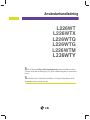 1
1
-
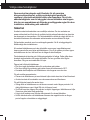 2
2
-
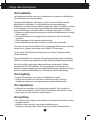 3
3
-
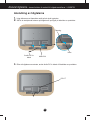 4
4
-
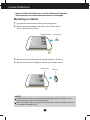 5
5
-
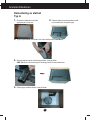 6
6
-
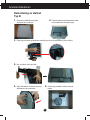 7
7
-
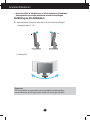 8
8
-
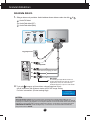 9
9
-
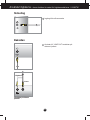 10
10
-
 11
11
-
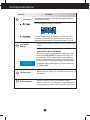 12
12
-
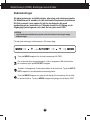 13
13
-
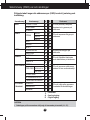 14
14
-
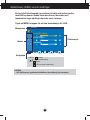 15
15
-
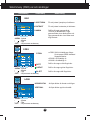 16
16
-
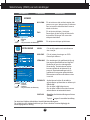 17
17
-
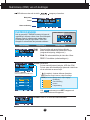 18
18
-
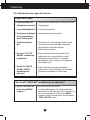 19
19
-
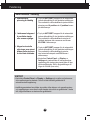 20
20
-
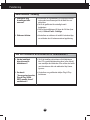 21
21
-
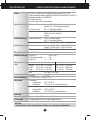 22
22
-
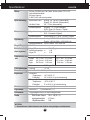 23
23
-
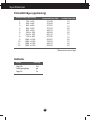 24
24
-
 25
25
-
 26
26
LG L226WTQ-WF Användarmanual
- Kategori
- TV-apparater
- Typ
- Användarmanual
- Denna manual är också lämplig för